J’ai décrit la semaine dernière, Fantastical, un calendrier qui affiche, depuis la barre de menu, ses rendez-vous et ses tâches. BusyCal, fait de même, mais en beaucoup plus complet, puisqu’il propose un calendrier avec des vues quotidiennes, hebdomadaires, mensuelles, annuelles, et sous forme de liste, mais affiche également rendez-vous et tâches depuis la barre de menu. Fantastical ne permet pas de créer de tâches récurrentes, et n’offre pas de vue hebdomadaire, mensuelle ou annuelle.
BusyCal est également plus cher, il est proposé sur le MacApp Store à 44,99 €, Fantastical étant lui vendu 17,99 €.
Installation
L’installation est tout fait classique depuis le MacApp Store. BusyCal permet de spécifier, dès l’installation, l’emplacement dans lequel seront effectuées les sauvegardes.
[Diaporama]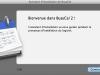

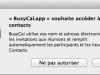
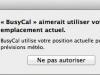


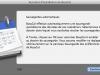
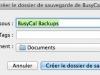
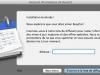
Fonctionnalités
BusyCal propose les mêmes fonctionnalités que celles dont nous disposions avec le calendrier par défaut de Mac OS X jusqu’à Snow Leopard, mais en ajoute quelques-unes supplémentaires.
L’icône de BusyCal affiche la date du jour, dans le Dock aussi bien que lors de la combinaison de touches Commande + Tab. BusyCal se synchronise avec bon nombre de calendriers, dont iCloud, Exchange, Google calendar, et permet d’accéder à son agenda et aux tâches, qui se synchronisent parfaitement avec les applications Calendriers et Rappels (Mac OS X et iOS).
L’application intégrant la météo, je n’affiche pas la météo que je synchronise sur l’iPad et l’iPhone avec Dynical (1).
Les tâches, qui se synchronisent avec l’application Rappels, sont affichées à la fois dans le calendrier et dans la barre latérale.
[Diaporama]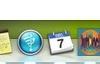

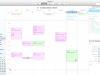
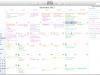
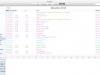
Saisie des tâches ou des événements
La saisie se fait en double-cliquant sur le jour choisi ; les éléments peuvent être complétés soit depuis la barre latérale, soit en double-cliquant sur l’événement ou la tâche. On peut affecter une tâche ou un événement à un calendrier en effectuant un clic droit sur celui-ci. Il est possible d’attribuer plusieurs alarmes à un événement ou une tâche.
[Diaporama]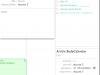
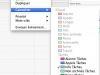
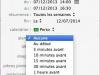
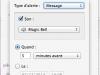
Affichage depuis la barre de menu
On peut accéder et modifier les événements et les tâches depuis l’icône de la barre de menu. Le menu affiche également la météo. Le fenêtre peut être « fixée » et rester apparente.
[Diaporama]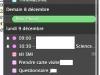
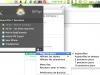
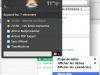
Configuration
De nombreuses options de configuration sont disponibles, dont le calendrier par défaut pour les événements, différent de celui par défaut pour les tâches.
[Diaporama]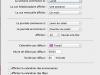
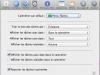
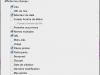
J’utilise BusyCal depuis une semaine. Il a l’avantage de présenter le même affichage que Calendars 5 dont je me sers sur l’iPad et l’iPhone (2). L’application fonctionne très bien, mes rendez-vous et mes tâches sont parfaitement synchronisés avec l’iPad et l’iPhone. Seul petit bug, lors de la modification de la date d’une tâche, celle-ci ne s’affiche pas toujours au bon jour ; il faut alors désactiver l’échéance, puis la ressaisir.
Site
- Voir l’article Afficher un calendrier météo sur ordinateur et sur iPhone/iPad (1) [↩]
- Voir les articles
* Calendars 5 de Readdle, la nouvelle application de calendrier et de tâches pour iPhone et iPad (1)
* Calendars 5 de Readdle, la nouvelle application de calendrier et de tâches pour iPhone et iPad (2) [↩]
